728x90
반응형
안녕하세요! 엑셀빵빵입니다. 😊
오늘은 엑셀에서 가장 쉽고 빠르게 데이터를 분석하는 방법인 피벗 테이블(Pivot Table) 사용법을 알려드릴게요!
🚀 피벗 테이블이란?
피벗 테이블은 함수를 몰라도 클릭 몇 번으로 데이터를 쉽게 요약하고 분석할 수 있는 도구입니다.
판매량 합계, 평균 계산, 카테고리별 집계 등 데이터를 쉽고 빠르게 분석할 수 있어요!
✅ 피벗 테이블 만드는 방법 (초간단!)
- 분석할 데이터 범위 선택 (모든 데이터 포함)
- [삽입] → [피벗 테이블] 클릭
- 새 창에서 원하는 분석 항목(행, 열, 값)을 드래그해서 배치하면 끝!
예시:
- 행: 카테고리
- 열: 판매자
- 값: 판매금액 (합계)
이렇게 하면 바로 카테고리별, 판매자별 판매금액을 한눈에 확인할 수 있습니다.
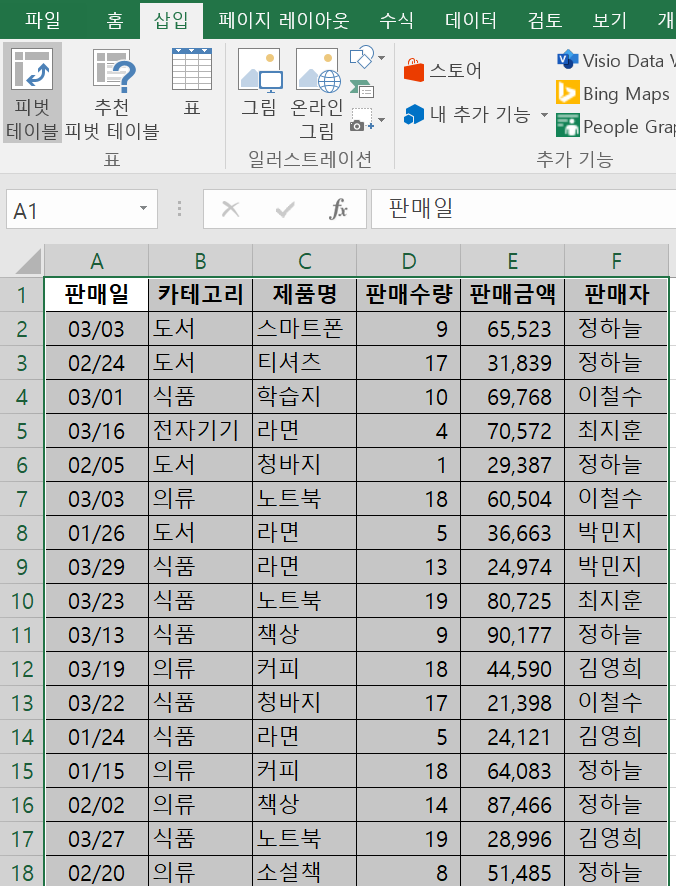
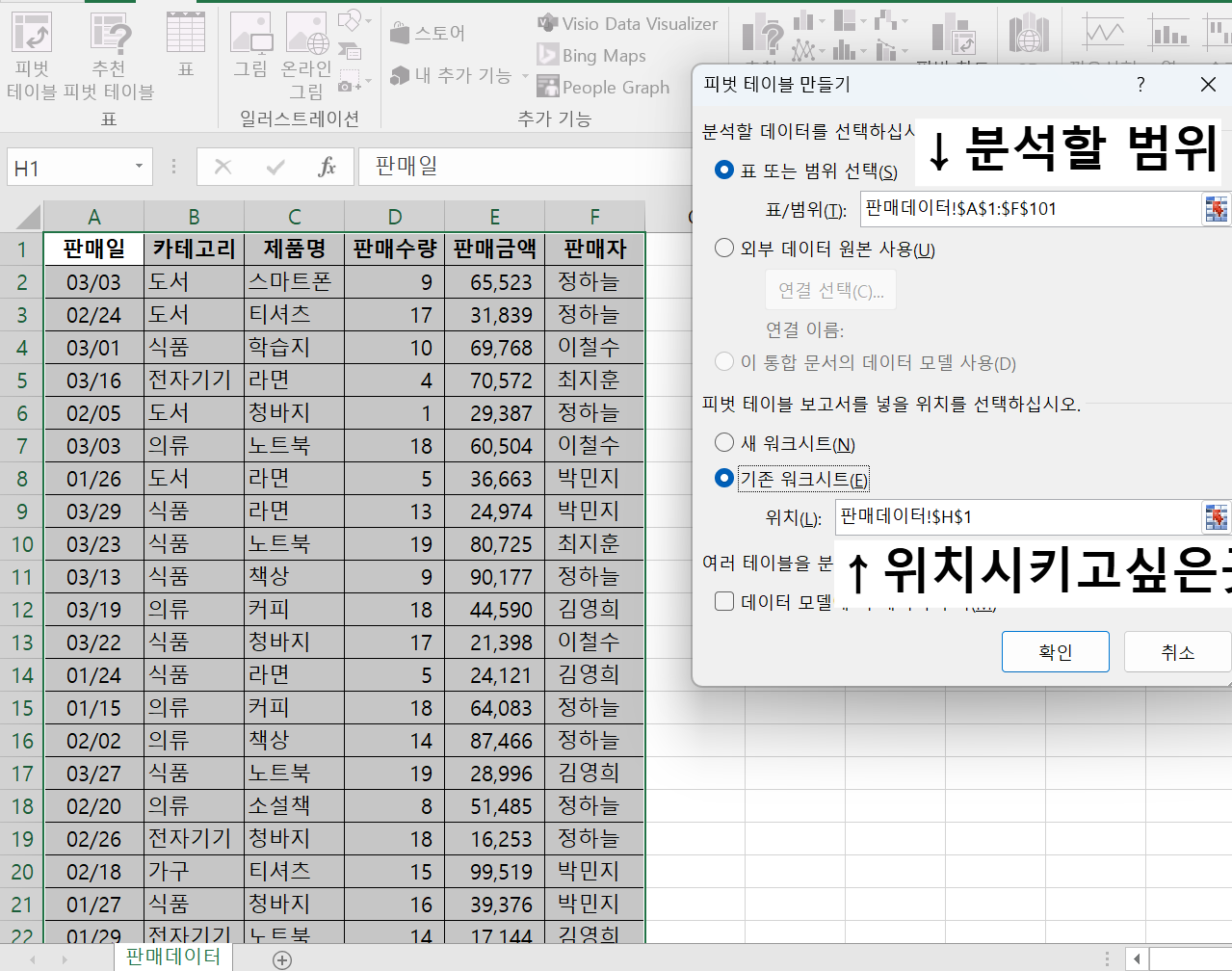

🎯 피벗 테이블로 할 수 있는 것들
- 날짜별, 항목별 판매량 합계 계산
- 판매자별, 제품별 매출 비교 분석
- 클릭 한 번으로 월간·주간·일간 데이터 분석
📂 실습 예제 파일 다운로드
직접 피벗 테이블을 만들어 볼 수 있도록 실습 파일을 준비했어요.
아래 파일을 다운로드하여 피벗 테이블을 직접 만들어 보세요!
엑셀 피벗 테이블로 쉽고 빠른 데이터 분석을 시작해 보세요!
궁금한 점은 댓글로 남겨주세요! 💬😊
반응형
'엑셀' 카테고리의 다른 글
| [엑셀빵빵] 엑셀 F4 키를 잘 쓰면 작업 속도가 진짜 빨라져요 (feat. 반복 작업 줄이기) (3) | 2025.04.06 |
|---|---|
| [엑셀빵빵] 셀 크기에 맞춰 자동으로 그림 삽입하기 (매크로 첨부📂) (8) | 2025.03.26 |
| 🔥엑셀에서 한글/영어 자동 바뀜 완벽히 없애는 방법! (2) | 2025.03.19 |
| 구글 애드센스 승인 1개월 후기 (문제점까지 솔직하게!) 💡 (10) | 2025.03.13 |
| 엑셀 COUNTIF 함수 완벽 정리! 조건에 맞는 데이터 개수 세는 법📊[엑셀빵빵] (4) | 2025.03.06 |



